【期間限定 特別オファー】 Dynamics 365 Marketing 6カ月無料トライアルの始め方
本投稿はこちらのヘルプドキュメントの日本語抄訳です。内容に齟齬がある場合、原文を正とさせていただきます。
Dynamics 365 Marketingのトライアルでは、ウェビナー開催前後にマーケティングアプリを使ってウェビナー参加者と連絡を取ることができます。
パーソナライズされた登録資料の送付やアンケートの送信など、認知度やエンゲージメントの向上を図ることができます。
Dynamics 365 Marketing の 6 ヶ月トライアルに申し込むには、以下の手順になります。
- 少なくとも1人の参加者がいる状態で、Teams でウェビナーを開催します。
- Teams で [Attendance] タブを選択し、出席レポートを表示します。
- 右上の「参加者のフォローアップ(Follow up with participants」を選択します。
※「参加者のフォローアップ」のボタンは、ウェビナー終了後にのみ表示されます。このボタンが表示されない場合は、今回の無料オファーの対象となる要件を満たしていない場合があります。
4. Get Startedを選択
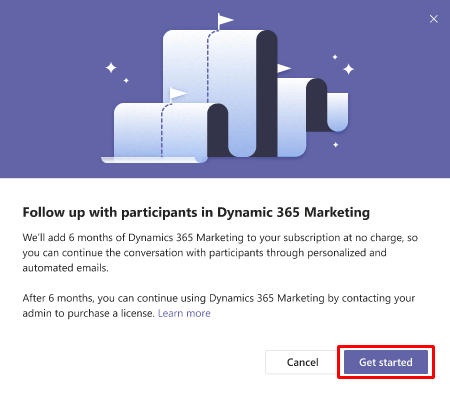
5. メールアドレスを入力する画面が表示されます。職場や学校で使用しているメールアドレス(Microsoft Teamsで使用しているものと同じ)を使用する必要があります。
6. サインイン後、トライアルのセットアップと設定が行われている間、いくつかの追加画面が表示されます。セットアップが完了すると、ブラウザタブにDynamics 365 Marketingのカスタマージャーニーページが表示され、ウェビナーのデータが含まれているため、ウェビナー参加者へのフォローアップメールをパーソナライズすることが可能になります。
TeamsとDynamics 365 Marketingを連携させるとできること
例えば、Microsoft Teams のウェビナーを開催し、Teams の出席レポートを確認しているとします。登録したにもかかわらず参加しなかったゲストや、登録をキャンセルしたゲストがいました。このような場合、参加者にフォローアップしてフィードバックを得たり、参加者の興味に合った次回のウェビナーを案内したりしたいと思うでしょう。また、次回のウェビナーでどのような内容を聞きたいか、アンケートを取りたいと考えている方もいるでしょう。TeamsとDynamics 365 Marketingを統合することで、ウェビナーの参加者の関心を高め、参加者をロイヤルカスタマーに変えることができます。
Marketing は、フォローアップ プロセスの自動化とパーソナライズを支援し、今後のウェビナー イベントの計画にも役立ちます。Marketing を Teams で使用すると、以下のことが可能になります。
- ・ ウェビナー参加者の連絡先情報を保存・管理できます。
- ・参加者のグループを作成して、ターゲットを絞ったメッセージを送ることができます (例: 参加した人、参加しなかった人、キャンセルした人など)。
- ・内蔵のメールテンプレートを使用して、プロが作成したようなパーソナライズされたメールを送信できます。
- ・今後のイベントやウェビナーを宣伝することができます。
簡単でリスクのないトライアル
6ヶ月間のトライアルでは、Dynamics 365 MarketingにTeamsをすぐに接続することができます。サインアップにはクレジットカードも必要ありません。Dynamics 365 MarketingはWebベースなので、お客様のコンピュータにインストールする必要はありません。お客様のデータはマイクロソフトで保護されており、お客様のデータが社外で共有されることはありません。
トライアル期間が終了するとどうなりますか?
Dynamics 365 Marketingのトライアル期間が終了した後、継続して使用する場合は、管理者がアプリのライセンスを購入する必要があります。




 Like
Like Report
Report
*This post is locked for comments